Администратор заблокировал выполнение этого приложения Windows 11 — надпись, возникающая при просрочке / отсутствии цифровой подписи. Для исправления ситуации необходим запуск через командную строку, отключение проверки через реестр / групповые политики, удаление цифровой подписи и т. д. Ниже рассмотрим, что означает появление такой надписи, как ее убрать, как получить права администратора, и что они дают.
Что значит надпись «Администратор заблокировал выполнение…»
Появление сообщения о том, что «Администратор заблокировал выполнение этого приложения …» может появиться в Windows 11 по разным причинам. Как правило, проблема появляется в следующих случаях:
- Запуск «проблемного» приложения (если оно было скачано с ненадежных интернет-ресурсов.
- Загрузка ПО, установленного с сайта разработчика и копированного с диска с ПО.
Ошибка может появиться также на личном ПК / ноутбуке с Windows 11, где чаще всего происходит запуск от имени администратора. Причиной появления ошибки о том, что админ заблокировал выполнение этого приложения, является попытка защитить устройство от нежелательного контента. Как только Windows 11 выявляет недействительную подпись, она предполагает вмешательство посторонних и вероятное заражение вирусным ПО. На практике файл может быть на 100% безопасным.
Windows 11 после обновления все проверяет и блокирует.
Появление надписи, что администратор заблокировал выполнение этого приложения Windows 11, можно обойти. Для этого используется одни из приведенных ниже способов или получение соответствующих прав (об этом ниже).
Если admin заблокировал выполнение этого приложения, начните с запуска через командную строку:
- Найдите файл установщика ПО.
- Жмите по нему правой кнопкой мышки и зайдите в свойства.
- Войдите в «Безопасность» и копируйте из специальной графы «Имя объекта».
- Запустите командную строку с администраторскими правами.
- Вставьте в нее адрес.
- Введите путь к файлу и жмите «Ввод».
- Выполните установку ПО.
Появление сообщения, что админ заблокировал выполнение этого приложения на Windows 11 можно обойти путем отключения проверки. В таком случае алгоритм такой:
- Кликните комбинацию Win+R, чтобы запустить меню «Выполнить».
- Введите regedit и жмите «ОК».
- Сделайте резервную копию реестра путем нажатия на «Файл», а далее «Экспорт» и «Сохранить».
- Слева зайдите по ссылке HKEY_LOCAL_MACHINE — SOFTWARE — Microsoft — Windows — CurrentVersion — Policies — System.
- Справа отыщите EnableLUA.
- Откройте его двойным нажатием и замените значение с «1» на «0».
- Кликните «ОК», чтобы сохранить конфигурацию.
Появление надписи, что admin заблокировал выполнение этого приложения на Windows 11, можно убрать с помощью специального софта. Пример — FileUnsigner. После загрузки архива необходимо захватить исполняемый файл программы и переместить его в File Unsigner. Далее остается дождаться сообщения об успешном удалении цифровой подписи.

Рассмотренные выше методы можно использовать как на Windows 10, так и на Windows 11. Есть еще один путь, как убрать надпись, что admin заблокировал выполнение этого приложения — самому стать администратором. Как это сделать правильно, рассмотрим ниже.
Как получить права администратора
Для устранения ошибки нужно знать, как получить права администратора в Виндовс 11, и таким способом обеспечить нормальный запуск приложений. Существует несколько способов, как решить поставленную задачу в 11-й версии Windows. Приведем инструкцию для каждого из вариантов.
Через параметры
Наиболее простой способ, как включить права администратора в Windows 11 — сделать это с помощью встроенных параметров. Сделайте следующие шаги:
- Войдите в «Параметры».
- Перейдите в «Учетные записи».
- Кликните на «Семья и другие пользователи».

- Жмите в перечне на пользователя для получения нужных свойств.
- Выберите пункт «Изменить тип учетной записи».
- Кликните на «Администратор» и «ОК».
Через командную строку
Следующий способ, как стать администратором в Виндовс 11 — внести изменения через командную строку. В дальнейшем сообщение, что admin заблокировал выполнение этого приложения, появляться не должно. Процесс внесения изменений имеет следующий вид:
- Жмите на комбинацию Win+R.
- Введите команду netplwiz.
- Выберите интересующего пользователя и жмите на «Свойства».
- Перейдите в подраздел «Членство в группах».
- Установите значение на «Администратора» и «Применить».

Через CMD
Еще один способ, как стать администратором Windows 11 — используйте дополнительную команду. Алгоритм действий имеет следующий вид:
- Сделайте установочную флешку с Виндовс 11.
- Запустите установку ОС и на моменте выбора языка кликните комбинацию Shift+F10, а для ноутбуков — Fn+Shift+F10.
- После открытия командной строки с нужными правами введите CMD и жмите «Ввод».
После этого можно уйти от ошибки и сообщения, что admin заблокировал выполнение этого приложения на Windows 11 с большой вероятностью больше не будет появляться.
Что дают права администратора
Необходимость получения прав администратора для Windows 11 Pro 64 и других версий является важным моментом. В ОС Виндовс после установки создается два типа пользователей: основной (выбирается при инсталляции) и admin. Наличие второго профиля является в некотором роде защитой операционной системы от случайного внесения изменений и задания некорректных настроек. Не осведомленный пользователь случайно может нарушить работу Windows 11. Наличие опции admin исключает такие проблемы, но приводит к тому, что такой пользователь заблокировал выполнение того или иного приложения (ошибка описывалась выше).
Таким образом, права admin необходимы для решения следующих задач:
- Внесение изменений в работу системы.
- Установка приложений с полными правами.
- Запуск программ от имени админа.
Отметим, что получение таких прав рекомендуется людям, которые понимают, для чего это нужно, и какие изменения необходимо вносить. В ином случае можно убрать ошибку, но при этом нарушить работу ОС.
Теперь вы знаете, почему появляется надпись, что администратор заблокировал выполнение этого приложения в Windows 11, и как ее устранить. В комментариях расскажите, пригодились ли приведенные в статье рекомендации, и что еще можно сделать для решения вопроса.
Источник: windowstips.ru
Администратор заблокировал выполнение этого приложения в Windows 11
Windows известна чумурудной защитой в ходе запуска административных, или системных приложений вроде Диспетчера Устройств, Монитора Ресурсов, Оптимизации Диска, и другого программного обеспечения для оптимизации и управления операционной системой из-за политики конфиденциальности. Кроме того защита срабатывает, если скачивать из интернета стороннее программное обеспечение (CCleaner, Utorrent, Daemon Tools, UltraISO, AIDA, ArtMoney, и так далее).
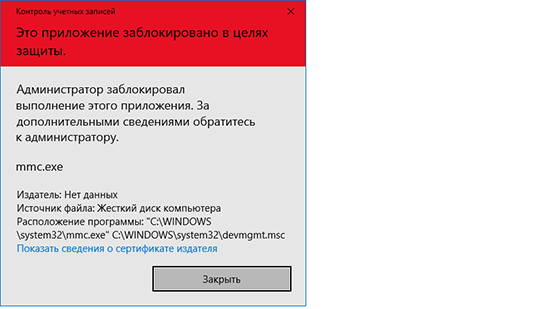
Windows 11 в этом плане не стала исключением, а одной из частых проблем в ходе эксплуатации OS является вывод сообщения характера «Администратор заблокировал выполнение этого приложения» даже тогда, когда пользователь ничего такого не делал в системе, и просто попытался открыть системное, или стороннее программное обеспечение под свои нужды.
Что означает сообщение администратор заблокировал выполнение этого приложения в Windows 11
Часто подобное сообщение в Win 11 сигнализирует о том, что система подозревает о вредоносности программного обеспечения (было загружено из ненадёжного источника, имеет устаревшую цифровую подпись, или содержит встроенный кряк). Вообще программы со встроенными кряками под взлом Windows очень не любит, и блокирует такие приложения при первом удобном случае не только через Windows Defender, но и через политику конфиденциальности, а так же параметры безопасности и групповую политику.
Windows 10-11, например, стала в данном отношении ещё более строгой, и блокирует приложения даже если у них не совпадает официальная цифровая подпись (как вариант устарели драйвера), а так же если есть подозрения о несовместимости программного обеспечения с операционкой (когда пользователь пытается действовать обходными путями и запустить такое программное обеспечение, которое изначально не должно работать под Win 10-11).
Словом, с контролем учётных записей в новой Windows стало ещё больше проблем и неполадок.

Как исправить проблему
С помощью нехитрых манипуляций можно обойти данное ограничение (блокировка приложений администратором), и взаимодействовать с операционкой в штатном режиме. Ниже распространённые пути решения проблемы.
Через командную строку
Командная строка — это незаменимый помощник в ходе эксплуатации не только Linux (где под терминал заточена вообще большая часть функционала), но и Windows. Инструкция по использованию следующая:
- Активируйте запуск командной строки (можно через Пуск → «Служебные — Windows» → «Командная строка» от имени администратора), а можно через поиск и ключевик «Командная строка».
- Теперь впишите путь к исполняемому файлу, который не хочет запускаться (можете просто открыть свойства ярлыка приложения, и скопировать путь к приложению в графе «Объект» напрямую через буфер обмена). Пример пути для запуска LibreOffice на компьютере через командную строку — «C:Program FilesLibreOfficeprogramsoffice.exe».
- Приложение должно быть запущено в штатном режиме (командную строку лучше не закрывать до момента окончания работы с нужным программным обеспечением).
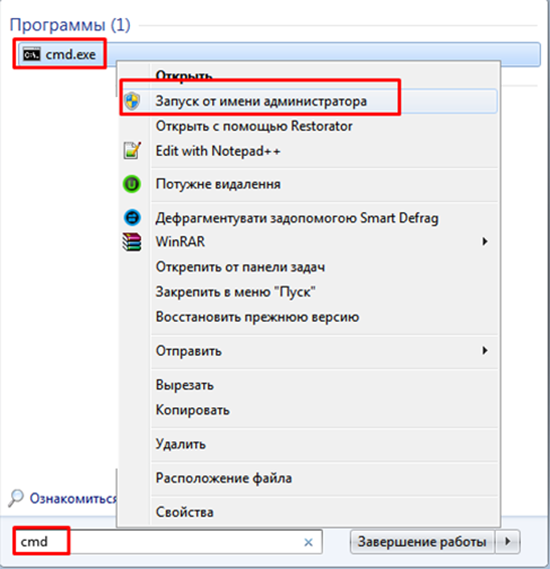
Через Свойства (отключаем блокировку в редакторе локальной групповой политики)
Командная строка поможет, только если приложение эксплуатируется не слишком регулярно. В противном случае потребуется вмешательство в редактор локальной групповой политики. Инструкция следующая:
- Активируйте контекстное меню «Выполнить» через комбинацию клавиш Win+R.
- Впишите значение «msc».
- В открывшемся программном обеспечении перейдите по пути «Конфигурация компьютера» → «Конфигурация Windows» → «Параметры безопасности» → «Локальные политики», следом активируйте функцию контроля учётных записей (по умолчанию работает в режиме одобрения системным администратором), и поставьте значение «отключён» через соответствующее диалоговое окно.
- Сохраните изменения, и перезагрузите компьютер.
- Попробуйте запустить проблемное приложение. Теперь Windows 11 не должна обращаться к параметрам групповой политики под блокировку нежелательного ПО.
Удаление подписи
Так как основная проблема при запуске программного обеспечения сводится к крякам и несоответствии цифровой подписи — в некоторых случаях уместно удалить цифровую подпись совсем (как правило, это не относится к системным файлам, даже если они в итоге были повреждены). Инструкция следующая:
- Скачайте приложение «File Insigner» с официального источника штатным способом.
- Перетяните проблемное программное приложение (EXE) поверх исполняемого файла «File Insigner», и дождитесь запуска командной строки.
- Если всё сделать правильно — командная строка выдаст сообщение характера «Successfully Unsinger».
- Закройте командную строку и запустите искомое программное обеспечение без цифровой подписи в штатном режиме.
Данный способ не подходит для работы с официальным программным обеспечением от Microsoft, а так же системными приложениями Windows. В противном случае возникнут критические ошибки в работе OS вплоть до появления BSOD на этапе загрузки.
Источник: 11windows.net
Решение проблем с установкой продуктов Kaspersky в Windows 11

В большинстве случаев на компьютер не получится одновременно установить несколько разных антивирусов, поскольку возникнет конфликт файлов, служб и процессов. Перед инсталляцией продуктов от Kaspersky в Windows 11 нужно убедиться в том, что другой антивирус, если такой был установлен на ПК, окончательно удален. Сюда относится и очистка от остаточных файлов вместе с удалением записей в реестре. Почти всегда можно использовать фирменное средство удаления от разработчиков антивируса, но иногда (когда были попытки самостоятельного удаления) приходится все делать вручную. Детальные инструкции по этой теме вы найдете в другом материале на нашем сайте по следующей ссылке.
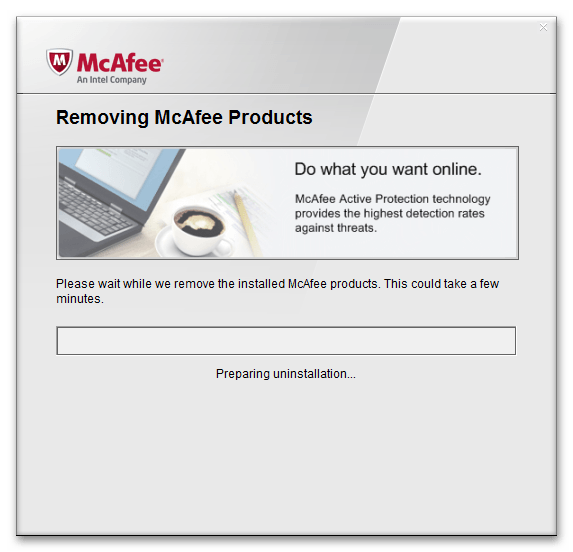
Способ 2: Очистка остаточных файлов при помощи Kavremover
Порой ошибка при установке антивируса Kaspersky связана с наличием на компьютере файлов другой версии этой программы или объектов, оставшихся при неудачной первой установке, если та была завершена непредвиденно. Понадобится проверить наличие таких файлов и полностью избавиться от них, чтобы инсталляция новой версии прошла успешно. К счастью, самостоятельно ничего делать не придется, поскольку можно воспользоваться фирменной утилитой.
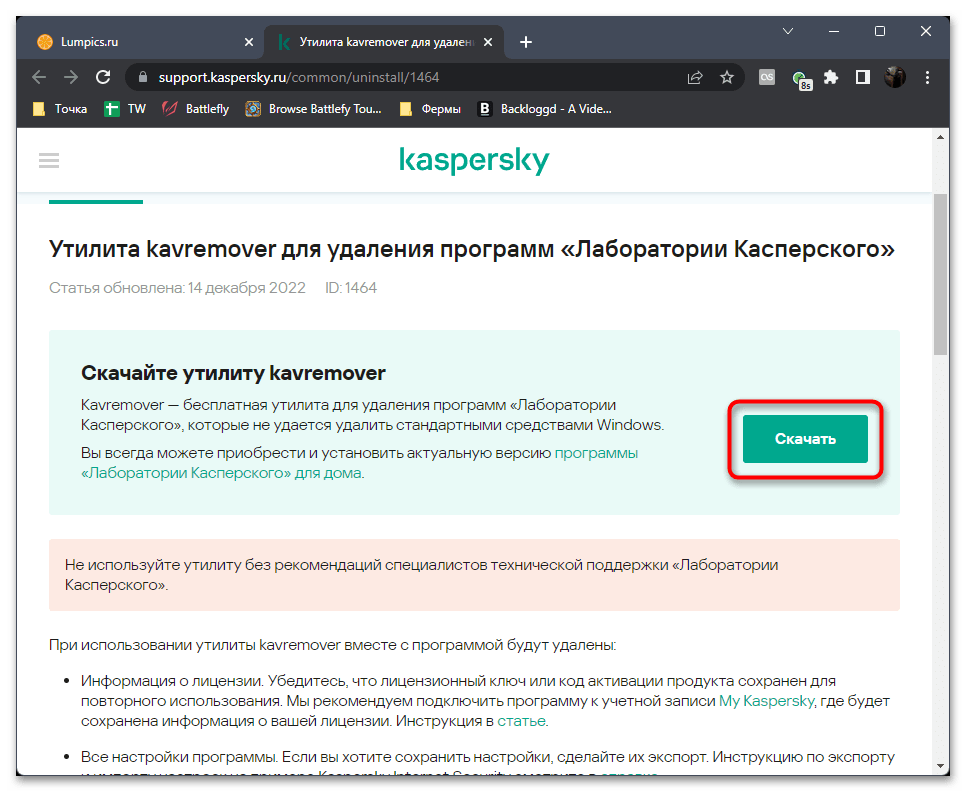
-
Воспользуйтесь ссылкой выше, чтобы перейти на страницу загрузки Kaspersky, и нажмите кнопку «Скачать».
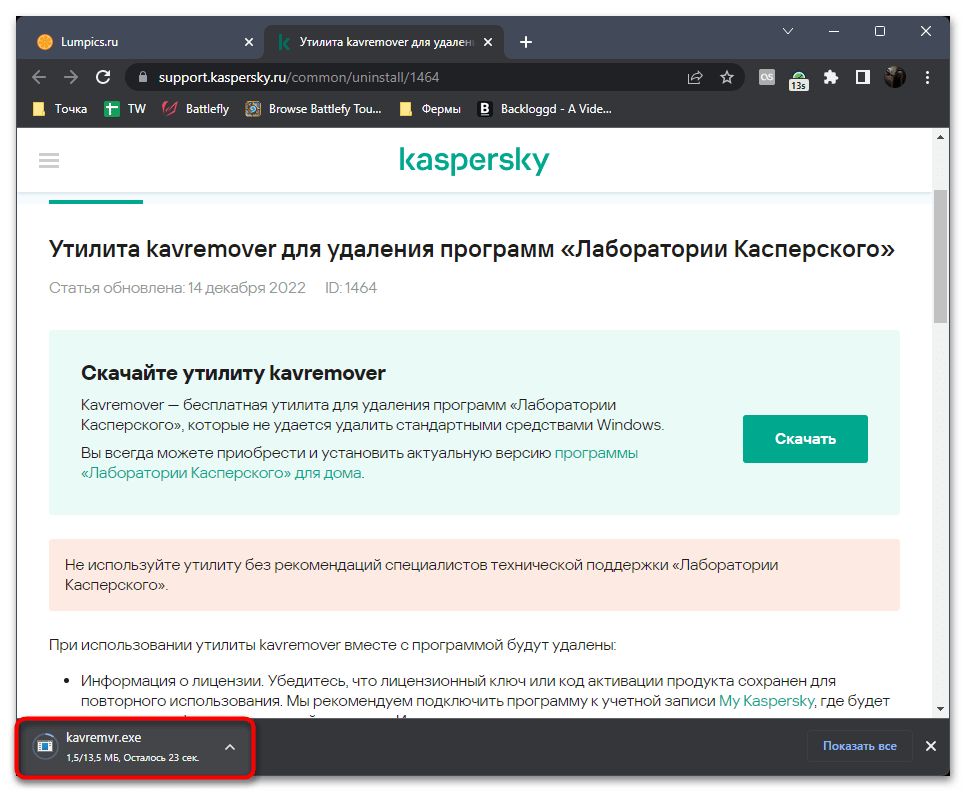
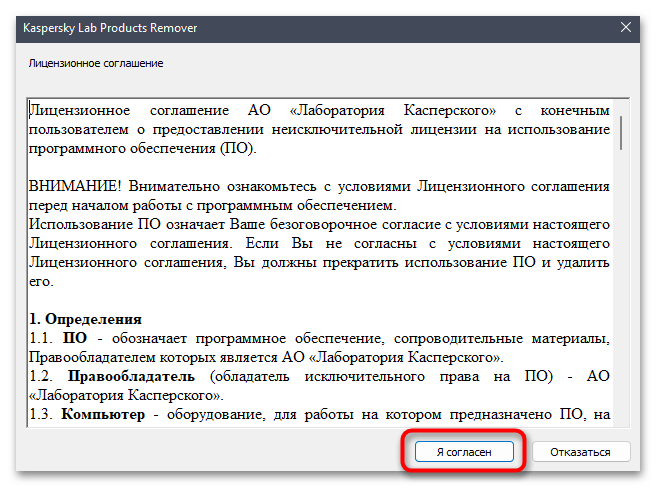
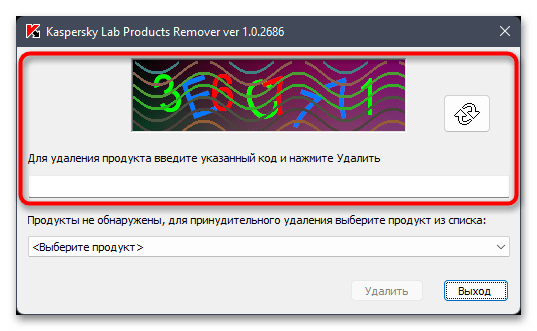
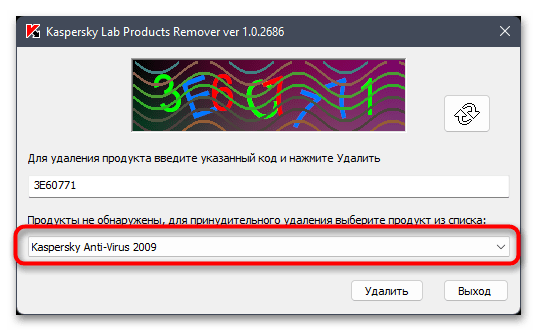
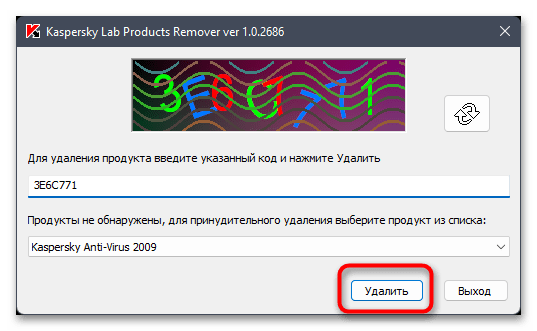

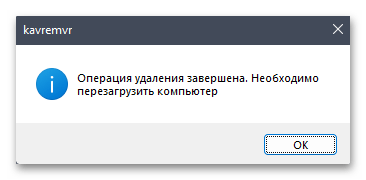
Способ 3: Обновление .NET Framework
.NET Framework — дополнительные библиотеки с разными исполняемыми файлами, необходимые для корректной работы многих приложений и сторонних программ в Windows 11. Относится это и к антивирусу от Касперского. Если вы используете устаревшую версию .NET Framework или файлы библиотеки были повреждены, даже на моменте установки ПО уже могут возникать ошибки, поэтому мы советуем ознакомиться с материалом по теме поиска и обновления компонента.
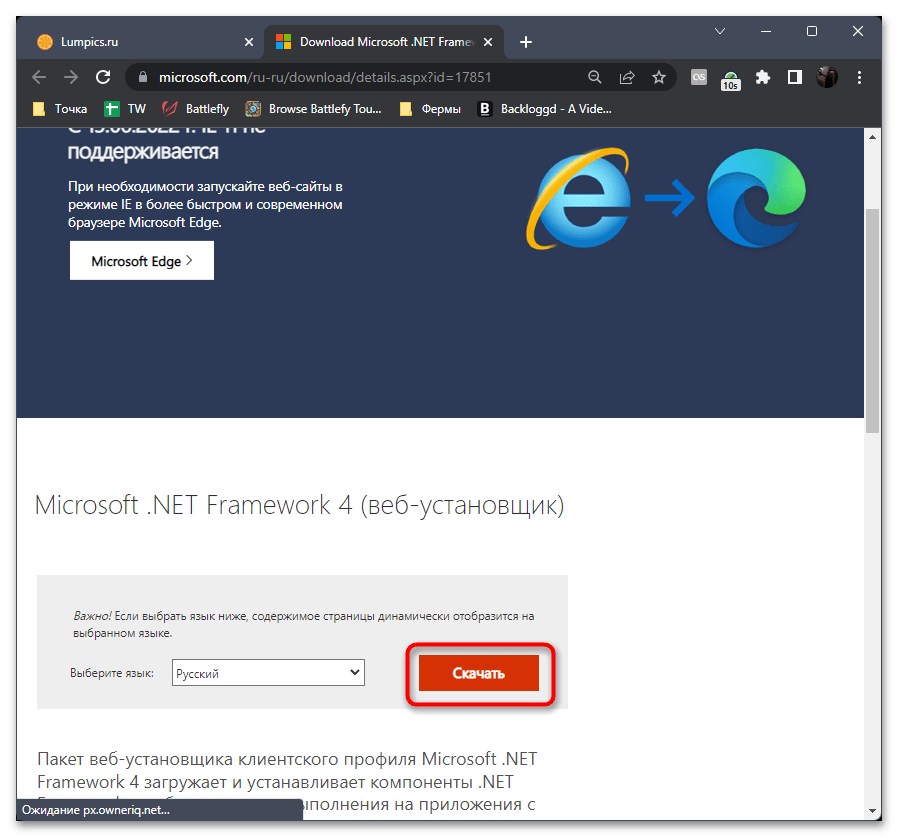
При работе с .NET Framework тоже иногда появляются ошибки разного рода. Обычно они связаны с несовместимостью выбранной версии с вашим железом или конфликтами файлов. В большинстве случаев пользователю удается подобрать одно из нескольких решений ситуации, по очереди проверяя каждое из них. Более детально об этом читайте в других материалах от наших авторов по следующим ссылкам.
Способ 4: Очистка системы от вирусов
Существует несколько разных вирусов, наличие которых на компьютере может блокировать установку антивирусов, прерывая соединение при скачивании или запрещая установку файлов в определенные каталоги системного хранилища. Далее вы увидите общие рекомендации по очистке от основных угроз такого плана, включая печально известный SalityNAU.
Шаг 1: Проверка на вирусы без установки антивируса
Сначала стоит запустить антивирус, который сканирует систему на наличие угроз без предварительной установки. Лучшим средством такого рода можно считать Dr.Web Curelt, но есть и другие решения, способные помочь отыскать тот самый вирус, который и блокирует установку рассматриваемой программы. Обычно достаточно просто скачать исполняемый файл с официального сайта, запустить его и начать проверку. Она займет некоторое время, а по окончании появятся результаты. Найденные файлы можно поместить в карантин или полностью удалить.
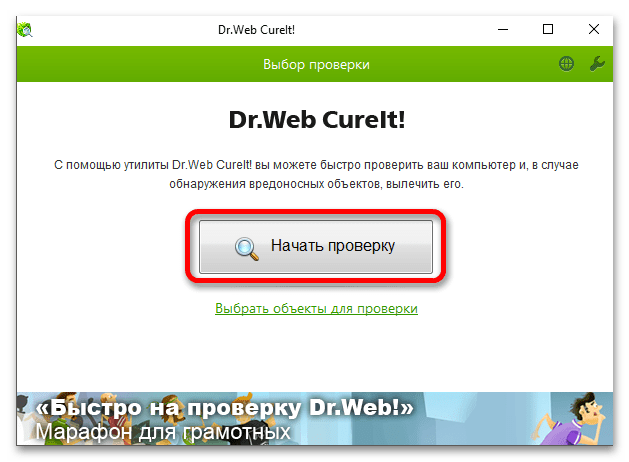
Шаг 2: Редактирование файла «hosts»
В Windows 11 есть файл с названием «hosts», отвечающий за присваивание доменных имен для IP-адресов. Если для файла нет никаких ограничений, вирус может внести в него изменения, добавив неправильные IP-адреса для доменных имен, блокируя тем самым подключения и установку новых программ. Проверить содержимое файла и исправить его можно самостоятельно.
- Откройте «Пуск», отыщите утилиту «Выполнить» и запустите ее.
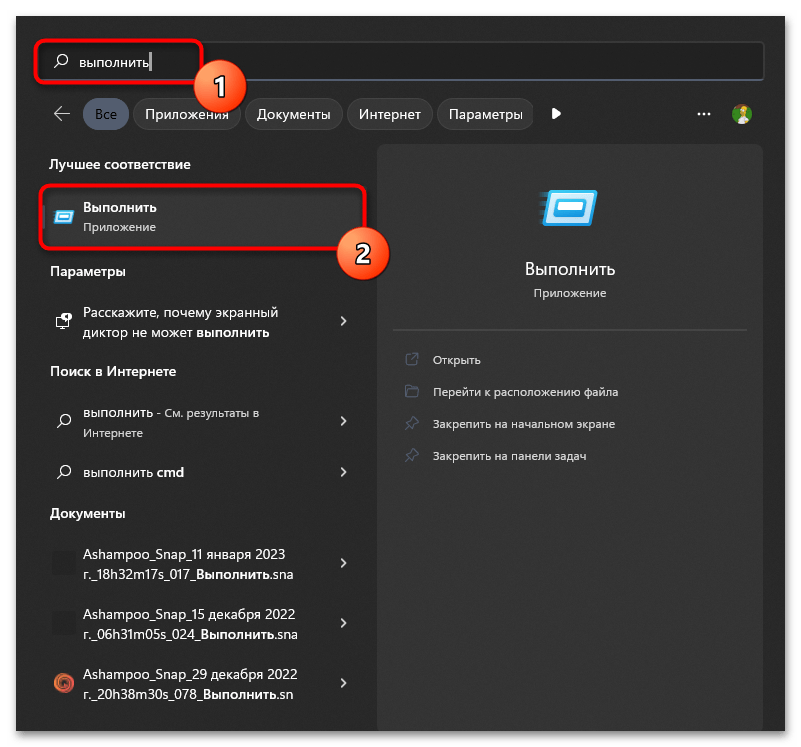
- Введите путь C:WINDOWSsystem32driversetc и нажмите Enter для быстрого перехода к нему.
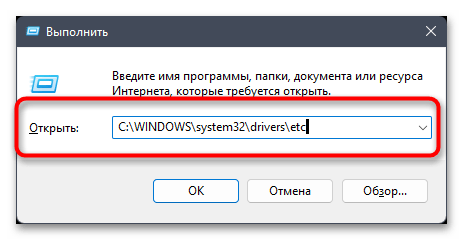
- Дважды щелкните по файлу с названием «hosts», чтобы на экране появился список для выбора программы запуска.
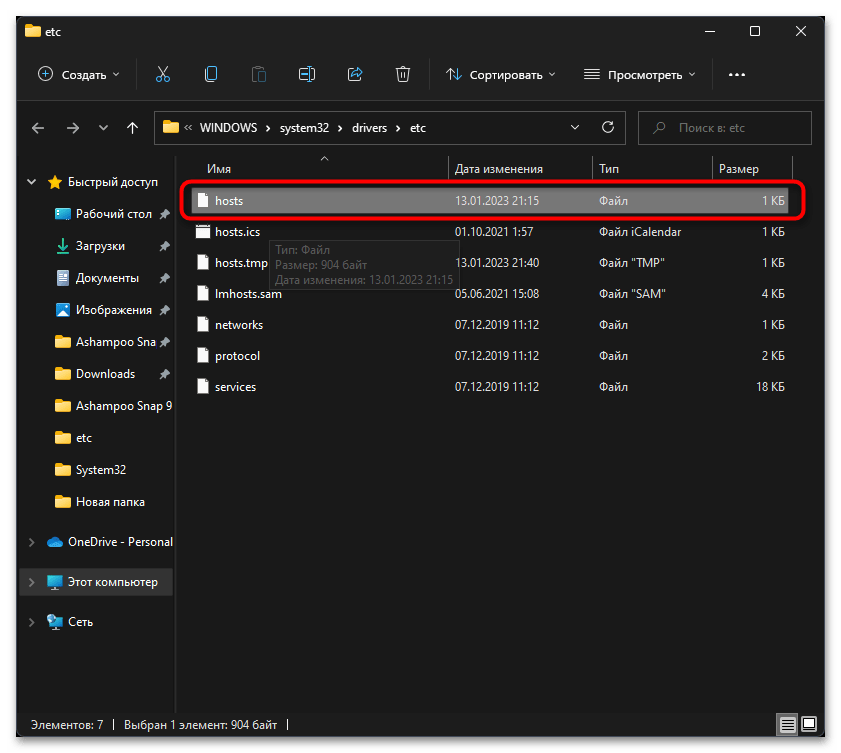
- Выберите из списка «Блокнот» или любой другой удобный для вас текстовый редактор.
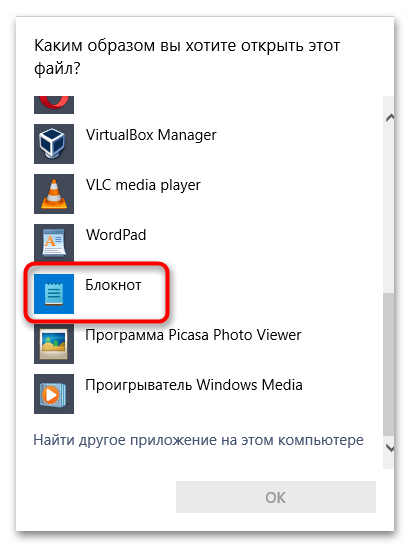
- Проверьте, чтобы содержимое файла было точно таким же, как показано на следующем скриншоте. При наличии определений IP-адресов без знака «#», который выступает комментарием, их нужно все удалить, чтобы вернуть настройки к стандартным.
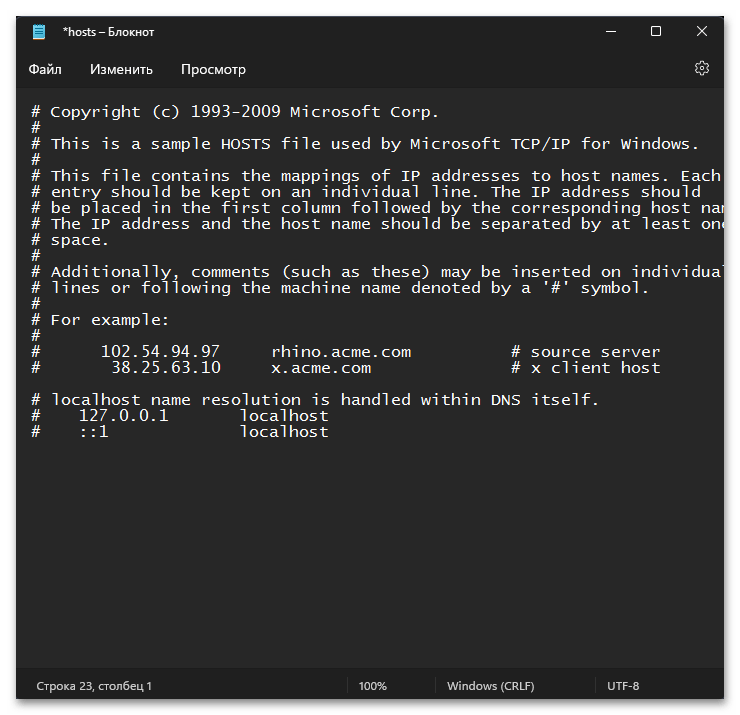
- Далее сохраните изменения и закройте текстовый документ. Щелкните по этому же файлу правой кнопкой мыши и перейдите в «Свойства».

- Установите атрибут «Только чтение» и примените изменения.
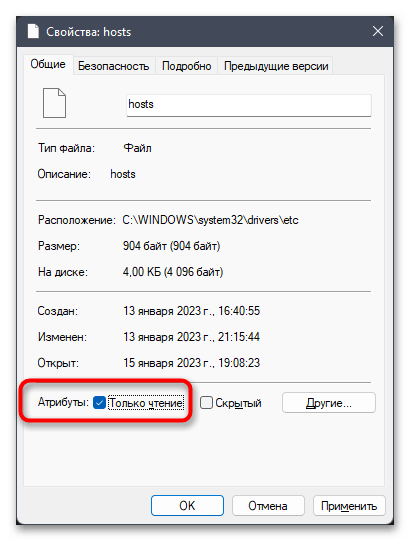
Шаг 3: Проверка реестра
Следующий и завершающий этап — проверка параметров реестра. Понадобится обратить внимание только на две настройки и убедиться в том, что их значения соответствуют стандартным. Если это не так, нужно будет внести изменения вручную и перезагрузить компьютер, после чего переходить к повторной попытке инсталляции антивируса Kaspersky на свой компьютер.
- Через поиск в «Пуске» отыщите «Редактор реестра» и запустите данное приложение.
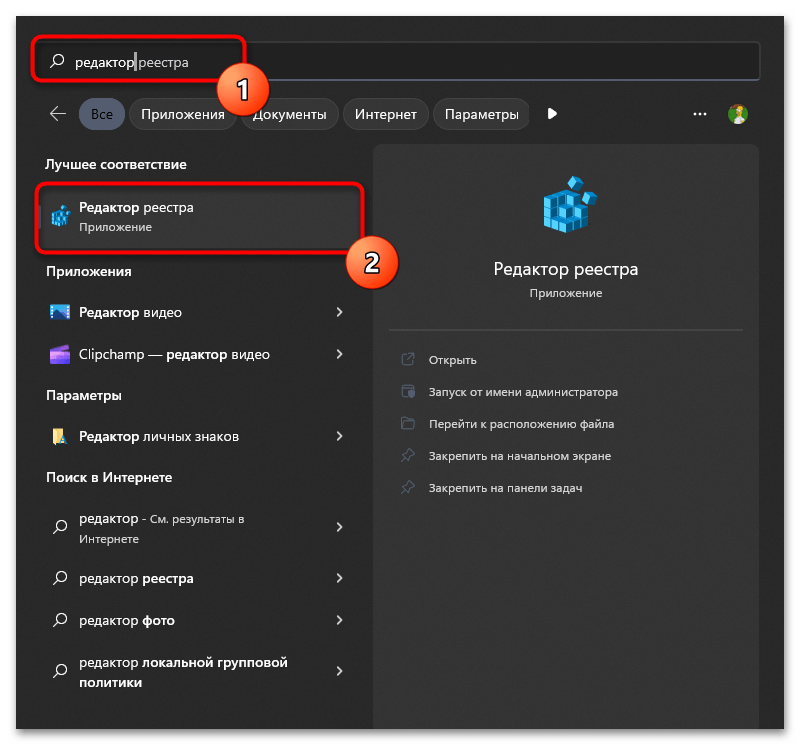
- В нем перейдите по пути КомпьютерHKEY_LOCAL_MACHINESOFTWAREMicrosoftWindows NTCurrentVersionWinlogon , просто вставив этот адрес в соответствующую строку.
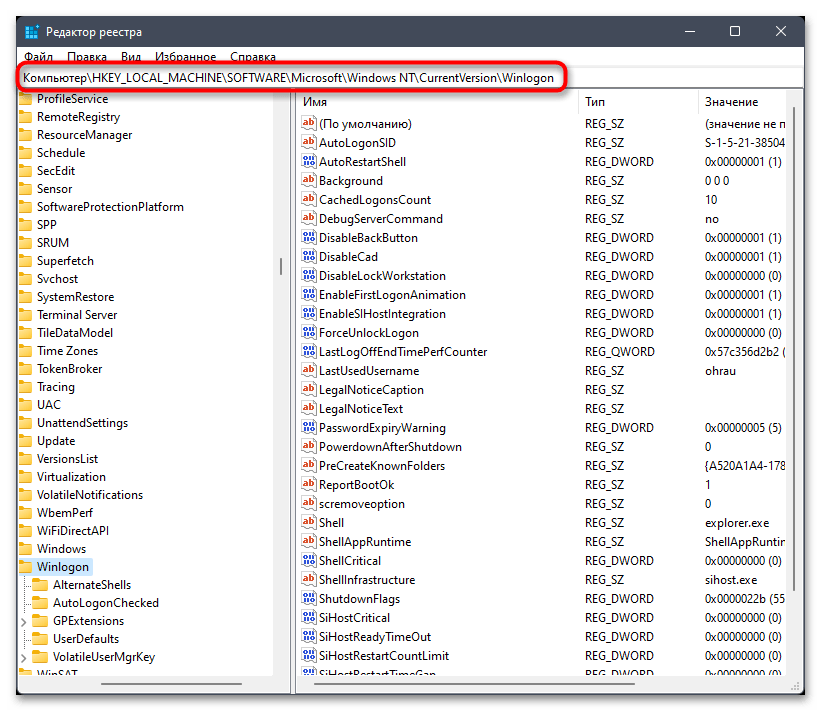
- В корне каталога отыщите параметр с названием «Shell» и убедитесь в том, что его значение установлено как «Explorer.exe».
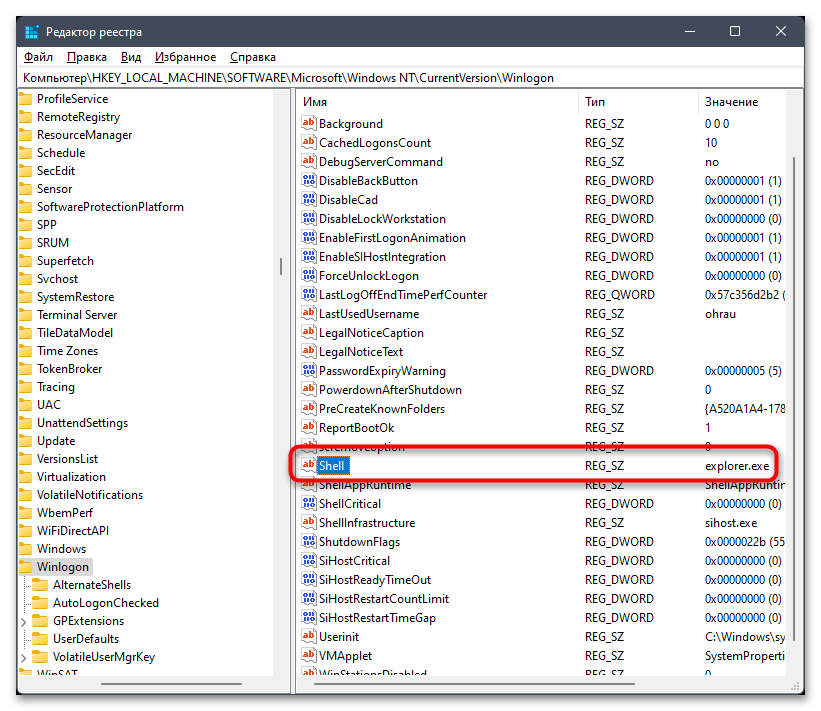
- Если это не так, дважды щелкните по параметру и вручную измените значение на требуемое.
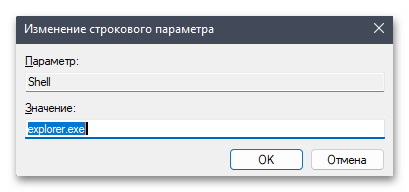
- Точно так же проверьте параметр «Userinit», для которого значение должно быть «C:Windowssystem32userinit.exe». При необходимости внесите изменения, сохраните их и отправьте компьютер на перезагрузку.

После выполнения каждого из предложенных методов вы можете переходить к повторной установке Касперского в Windows 11 и проверять, не появится ли ошибка на этот раз. Для получения подробных инструкций о том, как производится инсталляция, если это вам нужно, перейдите по следующей ссылке и ознакомьтесь с содержимым материала от другого нашего автора.
Источник: lumpics.ru